
Главная страница Случайная страница
КАТЕГОРИИ:
АвтомобилиАстрономияБиологияГеографияДом и садДругие языкиДругоеИнформатикаИсторияКультураЛитератураЛогикаМатематикаМедицинаМеталлургияМеханикаОбразованиеОхрана трудаПедагогикаПолитикаПравоПсихологияРелигияРиторикаСоциологияСпортСтроительствоТехнологияТуризмФизикаФилософияФинансыХимияЧерчениеЭкологияЭкономикаЭлектроника
Первоначальная настройка параметров
|
|
В начале работы можно указать размер буфера захвата для временного хранения перехваченных фреймов: пункт меню " Запись " — " Параметры буфера ".
Запуск захвата сетевых пакетов
Запуск захвата фреймов осуществляется через меню " Запись " — " Запустить " или нажатием кнопки " Начать запись данных " на панели инструментов (кнопка  ). В процессе работы " Сетевой монитор " показывает статистику сетевой активности данного компьютера (рис. 16.36).
). В процессе работы " Сетевой монитор " показывает статистику сетевой активности данного компьютера (рис. 16.36).

Рис. 16.36.
Левая верхняя панель показывает процент загруженности сетевого сегмента, скорость передачи кадров и скорость передачи байтов.
Панель слева посередине окна показывает физические адреса адаптеров, с которыми происходит обмен данными.
Нижняя панель показывает детальную статистику обмена пакетами для всех сетевых адаптеров, с которых получены или на которые отправлены фреймы.
Панель справа вверху показывает общую статистику сети.
Останов захвата пакетов
Для останова процесса захвата фреймов нужно выбрать пункт меню " Запись " — " Остановить " (просто для останова) или " Запись " — " Остановить и просмотреть " (чтобы после останова сразу перейти в режим просмотра захваченных фреймов), а также нажатием кнопок соответственно " Закончить запись данных " ( ) или " Закончить запись и отобразить данные " (
) или " Закончить запись и отобразить данные " ( ).
).
Просмотр захваченных фреймов
Если вы сразу после останова записи фреймов не перешли в режим их просмотра, это можно сделать через меню " Запись " — " Отобразить записанные данные " или нажатием кнопки " Отобразить записанные данные " ( ). Первоначально при переходе в режим просмотра окно " Сетевого монитора " примет вид, изображенный на рис. 16.37 (в окне отображается полный список захваченных фреймов с краткой информацией о каждом из них):
). Первоначально при переходе в режим просмотра окно " Сетевого монитора " примет вид, изображенный на рис. 16.37 (в окне отображается полный список захваченных фреймов с краткой информацией о каждом из них):

Рис. 16.37.
Двойным щелчком мыши на любом из фреймов мы переходим в режим просмотра содержимого захваченных фреймов (рис. 16.38).

Рис. 16.38.
На данном рисунке:
- верхняя панель — полный список захваченных " Сетевым монитором" фреймов;
- средняя панель — структура выделенного в верхней панели фрейма; рис. 16.39 — общие сведения о фрейме (дата, время, размер); рис. 16.40 — информация о протоколе канального уровня Ethernet (физические адреса адаптера-отправителя и адаптера-получателя, тип протокола — IPv4); рис. 16.41 — содержимое заголовка протокола IP; рис. 16.42 — содержимое заголовка протокола TCP; рис. 16.43 — сама информация, передающаяся по сети (в данном случае — информация о сессии протокола NetBIOS);
- нижняя панель — содержимое фрейма в шестнадцатиричном и символьном виде; содержимое той части фрейма, которая выделена в средней панели, в нижней панели выделено инверсным цветом (рис. 16.44).
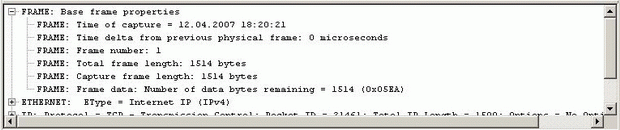
Рис. 16.39.

Рис. 16.40.

Рис. 16.41.

Рис. 16.42.
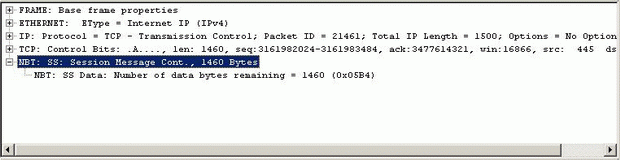
Рис. 16.43.

Рис. 16.44.